Cet article décrit l’utilisation d’Azure NetApp Files comme solution de stockage pour la gestion de cycle de vie des produits (PLM) Siemens Teamcenter. Il suppose une connaissance de l’architecture de référence de Siemens Teamcenter sur Azure. L’architecture de base de Teamcenter vous permet de comprendre l’importance que revêt la sélection de la ou des solutions de stockage appropriées. Il souligne également la valeur que Azure NetApp Files fournit dans un déploiement Siemens Teamcenter PLM sur Azure.
Architecture
Cette architecture représente un déploiement multizone de la PLM Teamcenter sur Azure NetApp Files. L’architecture est conçue pour offrir des performances, une scalabilité et une haute disponibilité (HA) exceptionnelles.
 Figure 1. Siemens Teamcenter PLM avec Azure NetApp Files. Téléchargez un fichier PowerPoint de cette architecture.
Figure 1. Siemens Teamcenter PLM avec Azure NetApp Files. Téléchargez un fichier PowerPoint de cette architecture.
Niveau de ressources : la PLM Teamcenter s’appuie massivement sur le niveau de ressources afin d’offrir une plateforme évolutive et fiable pour la gestion des données des produits, et la collaboration entre les équipes et les organisations. Le niveau de ressources permet d’accéder à différentes ressources, comme des documents, des modèles 3D et des dessins. Ce niveau inclut les bases de données principales et de basculement. Les bases de données stockent les données du serveur de base de données et les volumes du fichier journal. Le niveau de ressources contient également le serveur de fichiers FSC racine qui stocke les ressources numériques (métadonnées) associées aux données des produits. Il gère les fichiers de CAO stockés sur des volumes de données.
L’architecture centralise les ressources numériques et les données des produits dans les serveurs FSC racine et les volumes de stockage dans la même zone de disponibilité. Les utilisateurs peuvent ainsi accéder aux données nécessaires plus rapidement et plus facilement. Ce niveau fournit également des services de gestion et de maintenance de ces ressources (comme le contrôle de version des fichiers, le contrôle de révision et les autorisations d’accès). Dans de nombreux cas, ces ressources utilisent les fonctionnalités Azure NetApp Files de stockage pour fonctionner.
Sous-réseau de stockage : l’architecture déploie les volumes Azure NetApp Files sur le sous-réseau de stockage. Azure NetApp Files assure le stockage principal des données des produits et des ressources numériques pour la PLM Teamcenter.
Zones de disponibilité : l’architecture utilise deux zones de disponibilité et réplique les données entre les zones. Cette configuration garantit la disponibilité des données, et les protège contre la perte ou l’altération. Les zones de disponibilité assurent également la scalabilité.
Réplication des données : l’architecture utilise les groupes de disponibilité Always On SQL Server pour répliquer de manière synchrone la base de données entre les zones de disponibilité. Azure NetApp Files utilise la réplication interzone pour répliquer de manière asynchrone les données entre les zones de disponibilité.
Flux de données : les bases de données [a] et les serveurs FSC racine [b] du niveau de ressources stockent et récupèrent les données sur des volumes Azure NetApp Files. Le flux de données entre les niveaux d’architecture est efficace. Il offre un accès plus sécurisé aux données des produits et aux ressources numériques, car les volumes Azure NetApp Files sont hébergés dans le réseau virtuel client, dans les zones de disponibilité. Azure NetApp Files offre une scalabilité et une haute disponibilité à la demande et sans interruption dans les zones de disponibilité.
Détails du scénario
Azure NetApp Files joue un rôle crucial pour répondre aux défis de performances des environnements de PLM Teamcenter et rendre possible les déploiements cloud à grande échelle. Les fonctionnalités de stockage hautes performances d’Azure NetApp Files permettent d’atténuer considérablement les problèmes de latence et de débit associés à l’accès aux données. L’architecture avancée d’Azure NetApp Files garantit un accès à faible latence aux données, ce qui améliore l’expérience utilisateur dans le cloud. Azure NetApp Files a la possibilité de gérer de grandes tailles de fichiers, le volume de données et le nombre d’utilisateurs. Par conséquent, Azure NetApp Files offre un niveau de performance et une scalabilité nécessaires au fonctionnement sans faille du système PLM de Siemens dans le cloud.
Utiliser Azure NetApp Files comme solution de stockage pour la PLM Teamcenter permet d’améliorer non seulement les performances et la disponibilité, mais aussi la gestion des données et l’utilisation des ressources des bases de données et des systèmes de fichiers partagés. Azure NetApp Files fournit des fonctionnalités clés en matière de sauvegarde et de redondance des données, ce qui améliore la disponibilité des données de PLM Teamcenter.
La solution utilise les fonctionnalités Azure NetApp Files en matière de placement et de réplication des volumes dans plusieurs zones de disponibilité Azure. Elle garantit ainsi de hautes performances, la résilience des données et la tolérance de panne. Lorsque vous utilisez la PLM Teamcenter avec Azure NetApp Files, vous pouvez distribuer et répliquer des données entre les zones de disponibilité afin de créer une solution de PLM résiliente dans le cloud.
Cas d’usage potentiels
Gestion de la conception mécanique : Azure NetApp Files fournit un accès haut débit aux fichiers de conception volumineux. Les ingénieurs peuvent ainsi itérer rapidement au sein des conceptions et apporter les modifications nécessaires. Côté gestion de la CAO électronique et électrique, Azure NetApp Files fournit un emplacement centralisé pour le stockage et la gestion des données de CAO.
Ingénierie des exigences, ingénierie des systèmes basée sur des modèles et gestion des processus de PLM : Azure NetApp Files fournit un stockage hautes performances avec une faible latence. Cela permet d’accéder plus rapidement aux données critiques et d’améliorer les performances globales des systèmes. Ces qualités sont importantes pour l’ingénierie des exigences, l’ingénierie des systèmes basés sur des modèles et la gestion des processus PLM. Ces cas d’utilisation reposent fortement sur l’accès et le traitement de grands volumes de données.
Gestion des nomenclatures et configuration des produits : Azure NetApp Files fournit également des options de stockage flexibles qui peuvent évoluer (en scale-up ou en scale-down) en fonction des besoins de l’entreprise. Ces qualités sont utiles pour des cas d’usage tels que la gestion des nomenclatures et la configuration des produits, qui nécessitent une capacité de stockage importante et dont les volumes de données sont régulièrement modifiés.
Gestion du coût des produits : Azure NetApp Files fournit des fonctionnalités avancées en matière de protection des données, y compris pour la sauvegarde à un instant dans le passé et la récupération d’urgence. La protection des données est importante pour les cas d’usage tels que la gestion du coût des produits, qui exige des données précises et à jour. Véritable pilier des activités de PLM des entreprises de fabrication, Azure NetApp Files protège l’intégrité des informations sur le coût des produits et fournit les mesures nécessaires pour atténuer les risques de perte de données ou d’interruption des systèmes.
Développement entre les départements et les domaines : Azure NetApp Files favorise la collaboration entre les départements et les domaines en fournissant un service de stockage hautes performances, fiable et évolutif pour les déploiements de PLM Teamcenter.
Gestion de la conception logicielle : Azure NetApp Files assure un stockage hautes performances pour les artefacts de build et les environnements de développement. Cela permet de profiter de délais de compilation et de déploiement rapides. Azure NetApp Files offre plusieurs avantages pour approvisionner les environnements de dev/test et intermédiaire. Cela permet un clonage et une configuration rapides. Fort de fonctionnalités d’automatisation et d’une intégration fluide aux processus existants, Azure NetApp Files optimise les workflows de conception logicielle, ce qui améliore l’agilité et la productivité.
Gestion des documents des produits : Azure NetApp Files fournit un emplacement centralisé pour stocker et gérer la documentation des produits, ce qui facilite l’accès et le partage des informations entre les équipes.
Visualisation des produits et maquettisation de bureau : Azure NetApp Files fournit un accès haut débit aux simulations et aux fichiers graphiques volumineux, ce qui permet une visualisation et une maquettisation plus rapides. Côté traitement des simulations et gestion des données, Azure NetApp Files assure le stockage rapide et fiable des données de simulation. Les ingénieurs peuvent ainsi exécuter des simulations et analyser les résultats rapidement.
Visibilité et insight sur les produits : en fournissant un accès rapide aux données et à l’analytique de PLM, Azure NetApp Files apporte une visibilité et un insight sur les produits. Cette visibilité peut aider les organisations à prendre des décisions éclairées et à optimiser les processus de développement de produits. Par exemple, l’analytique de PLM peut fournir des insights sur les performances des produits et aider à identifier les domaines d’amélioration. Le développement de produits durables permet aux organisations de suivre les effets de leurs produits sur l’environnement et de faire des choix plus durables.
Considérations
Ces considérations implémentent les piliers d’Azure Well-Architected Framework, qui est un ensemble d’ensembles guidants qui peuvent être utilisés pour améliorer la qualité d’une charge de travail. Pour plus d’informations, consultez la perspective de Microsoft Azure Well-Architected Framework et d’Azure Well-Architected Framework sur Azure NetApp Files.
Fiabilité
La fiabilité permet de s’assurer que votre application tient vos engagements auprès de vos clients. Pour plus d’informations, consultez liste de vérification de la révision de conception pour lede fiabilité.
Azure NetApp Files garantit la haute disponibilité avec ses fonctionnalités intégrées de réplication des données, de basculement et de récupération d’urgence. Ces fonctionnalités vous assurent que les fichiers de CAO et la base de données de PLM Teamcenter sont toujours disponibles, même en cas de défaillance régionale, zonale ou logicielle. Azure NetApp Files exécute un SLA standard pour tous les niveaux et toutes les régions prises en charge. Azure NetApp Files prend également en charge l’approvisionnement des volumes dans les zones de disponibilité que vous choisissez, ainsi que les déploiements haute disponibilité entre zones.
Azure NetApp Files propose deux options de sauvegarde de données : les instantanés et la sauvegarde. Les instantanés sauvegardent les données à un instant dans le passé. Vous pouvez les utiliser pour récupérer rapidement des données en cas de perte ou d’altération. En outre, Azure NetApp Files offre une solution de sauvegarde complètement managée. Il propose des options de conservation et de récupération à long terme pour les instantanés. Vous pouvez combiner les instantanés et les sauvegardes afin d’obtenir une solution complète de sauvegarde et de récupération.
Répliquer les données entre les zones de disponibilité. Azure NetApp Files offre deux fonctionnalités importantes : le positionnement des volumes de la zone de disponibilité et la réplication interzone. Toutes deux contribuent aux architectures haute disponibilité entre les zones de disponibilité pour les serveurs de base de données FSC racine Teamcenter, Oracle ou SQL.
Nous recommandons d’utiliser le placement des volumes par zone de disponibilité pour vérifier que les serveurs de base de données Teamcenter, Oracle ou SQL (ainsi que les données associées) se trouvent dans la même zone de disponibilité. Ce placement améliore les performances, puisqu’il réduit la latence du réseau et garantit l’isolation des défaillances. Lorsque vous l’implémentez avec les groupes de disponibilité Always On Oracle Data Guard ou SQL Server, il assure un basculement fluide au sein de la zone de disponibilité en cas de défaillance.
Lorsque la redondance des données et la haute disponibilité entre plusieurs zones de disponibilité sont nécessaires, et que vous ne souhaitez pas utiliser ni exiger de réplication au niveau de l’application, vous devez utiliser la réplication interzone. Avec la réplication interzone, toutes les modifications apportées dans une zone de disponibilité sont automatiquement répliquées sur les volumes des autres zones. Cette réplication garantit la cohérence des données et permet de basculer vers une zone secondaire en cas de défaillance au niveau de la zone. Elle améliore la protection des données, la récupération d’urgence et la résilience globale des systèmes pour les données des fichiers FSC racine Teamcenter.
Configurer les instantanés Azure NetApp Files. Les instantanés sauvegardent les données à un instant dans le passé, ce qui permet une récupération rapide en cas de perte ou d’altération des données. Vous pouvez planifier les instantanés pour qu’ils s’exécutent automatiquement à intervalles réguliers ou les créer manuellement, lorsque vous en avez besoin. Avec Azure NetApp Files, vous pouvez créer 255 instantanés par volume.
Vous pouvez configurer les instantanés Azure NetApp Files avec des stratégies planifiées, manuellement sur le portail Azure ou en utilisant les SDK/API Azure. Les exigences de cohérence des applications peuvent vous aider à déterminer quelle méthode utiliser :
Créer des instantanés manuellement. Pour les applications qui requièrent la cohérence des applications, comme Oracle ou SQL Server, créez les instantanés manuellement. Avec les bases de données SQL Server et Oracle, la cohérence des applications est exigée si des instantanés basés sur le stockage sont utilisés. Vous devez donc vous assurer que l’orchestration des instantanés de l’application au stockage se produit correctement. Pour obtenir cette orchestration, vous pouvez implémenter un cycle de gel-instantané-dégel des applications qui permet de prendre des instantanés de manière cohérente, sans interrompre l’opération de la base de données. Pour plus d’informations sur la cohérence des instantanés avec Azure NetApp Files, consultez l’article sur la cohérence des instantanés SQL Server ou sur la cohérence des instantanés Oracle.
Utilisez une stratégie d’instantané pour les données du fichier FSC racine. Les données du fichier FSC racine hébergées sur les volumes Azure NetApp Files ne nécessitent aucune cohérence ni orchestration des applications, car ces volumes constituent des partages de fichiers généraux. Nous vous recommandons d’utiliser une stratégie d’instantané Azure NetApp Files pour planifier et lancer automatiquement des instantanés aux intervalles requis.
Configurer la sauvegarde Azure NetApp Files.La sauvegarde Azure NetApp Files étend les fonctionnalités de protection des données d’Azure NetApp Files en fournissant une solution de sauvegarde complètement managée pour la récupération, l’archivage et la conformité à long terme. Le service stocke les sauvegardes dans le stockage Azure. Ces sauvegardes sont indépendantes des instantanés de volume disponibles pour une récupération ou un clonage à court terme. Vous pouvez restaurer les sauvegardes effectuées par le service sur de nouveaux volumes Azure NetApp Files dans la région. La sauvegarde Azure NetApp Files prend en charge des sauvegardes basées sur des stratégies (planifiées) et des sauvegardes manuelles (à la demande).
Utiliser les options de restauration de fichiers/dossiers et de volumes Azure NetApp Files. Azure NetApp Files propose des options de restauration de fichiers/dossiers granulaire et de restauration de volumes. Les deux options sont utiles à la récupération des données de PLM Teamcenter.
La restauration de fichiers/dossiers granulaire vous permet de récupérer des fichiers ou dossiers spécifiques à partir d’un instantané ou d’une sauvegarde. Puisqu’elle permet d’économiser du temps et de l’espace de stockage, cette option est utile lorsque vous ne devez restaurer que certaines données. Vous pouvez également utiliser la fonctionnalité d’instantané Azure NetApp Files pour récupérer des données. L’utilisation des instantanés permet de récupérer des données à partir d’un instant dans le passé, sans avoir à les restaurer depuis une sauvegarde. Cette fonctionnalité permet de restaurer rapidement les fichiers individuels qui ont été accidentellement supprimés ou endommagés.
La restauration de volumes vous permet de récupérer un volume entier à partir d’un instantané ou d’une sauvegarde. Cette option est utile lorsqu’un volume entier est perdu ou corrompu et que vous avez besoin d’une restauration complète. Cette fonctionnalité peut vous aider à restaurer rapidement un volume entier de données de PLM Teamcenter, y compris les fichiers de CAO, les serveurs d’application et de base de données, ainsi que d’autres données critiques.
Prendre régulièrement des instantanés. Si vous prenez régulièrement des instantanés des données, vous pouvez restaurer le système à un état antérieur en quelques minutes. Cette fonctionnalité réduit les temps d’arrêt potentiels et garantit que les données critiques sont toujours disponibles lorsque vous en avez besoin. La protection et la récupération avancées des données sont importantes dans trois domaines clés de l’architecture de PLM Teamcenter, pour lesquels les instantanés garantissent une protection et une récupération rapides :
- Les restaurations de fichiers individuels à partir de partages de fichiers
- Les sauvegardes de cohérence des données des bases de données
- Les restaurations de volumes en cas de virus, d’attaque par ransomware ou de problème avec la base de données
Le diagramme suivant représente les options Azure NetApp Files pour restaurer les instantanés spécifiques aux domaines d’application de la PLM Teamcenter :
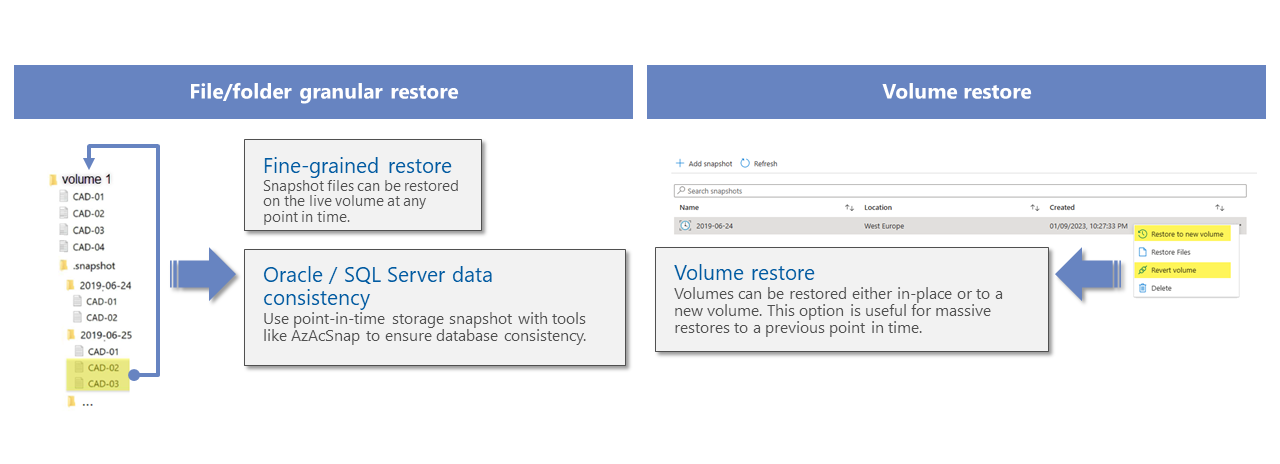 Figure 2. Options de restauration d’instantanés Azure NetApp Files spécifiques aux domaines d’application PLM de Teamcenter
Figure 2. Options de restauration d’instantanés Azure NetApp Files spécifiques aux domaines d’application PLM de Teamcenter
Préférez l’utilisation d’instantanés en ligne à celle de sauvegardes hors connexion (instantanés archivés) pour la plupart des opérations de restauration. Pour plus d’informations, consultez Fonctionnement des instantanés Azure NetApp Files.
Configurer la réplication inter-région pour la récupération d’urgence. Pour une disponibilité supplémentaire, répliquez les volumes de stockage dans une autre région Azure à l’aide de la réplication inter-région Azure NetApp Files. Comparé à la réplication au niveau de l’application ou de l’hôte, la réplication de volumes de stockage avec Azure NetApp Files présente deux avantages :
- Il n’existe aucune charge supplémentaire sur les machines virtuelles d’application ou le réseau virtuel. Azure NetApp Files réplique le contenu du stockage sans utiliser de ressources d’infrastructure de calcul.
- Avec cette solution, il n’est plus nécessaire d’exécuter les machines virtuelles dans la région de destination durant les opérations normales. Les machines virtuelles de destination n’ont pas besoin d’être en cours d’exécution pour prendre en charge ce scénario.
L’objectif de point de récupération (RPO) standard de cette solution est inférieur à 20 minutes quand l’intervalle de mise à jour d’une réplication inter-région est défini sur 10 minutes. L’objectif de temps de récupération (RTO) (temps d’arrêt maximal tolérable) correspond au temps nécessaire pour restaurer l’application sur le site de basculement. La partie associée au stockage du RTO (afin de rompre la relation de peering, d’activer le volume de destination, et de fournir un accès en lecture et en écriture aux données sur le deuxième site) est censée se terminer en moins d’une minute. Pour plus d’informations, consultez Créer une réplication de volume pour Azure NetApp Files.
Cette architecture représente une solution de récupération d’urgence qui utilise la réplication inter-région :
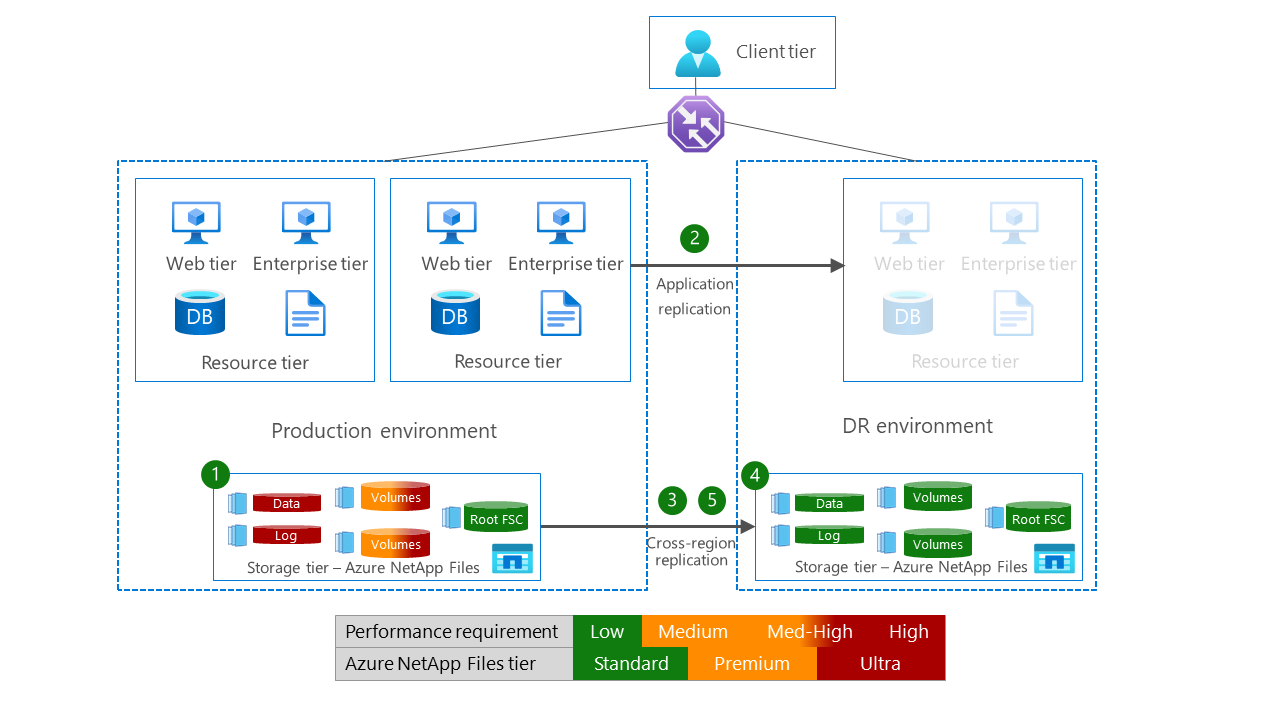 Figure 3. Architecture de reprise après sinistre utilisant la réplication interrégionale. Télécharger un fichier PowerPoint de cette architecture.
Figure 3. Architecture de reprise après sinistre utilisant la réplication interrégionale. Télécharger un fichier PowerPoint de cette architecture.
L’architecture possède le flux de données suivant :
- Les niveaux de client, d’application web, d’entreprise et de ressources de l’environnement de production utilisent les instances Azure NetApp Files dans le niveau de stockage.
- Dans leurs niveaux respectifs, les applications utilisent la réplication d’application, si nécessaire, pour répliquer les données vers une région de récupération d’urgence Azure. Nous recommandons d’utiliser la réplication inter-région Azure NetApp Files dans la mesure du possible.
- La réplication inter-région Azure NetApp Files réplique de façon asynchrone les volumes de données (y compris tous les instantanés), vers une région de récupération d’urgence pour faciliter le basculement en cas de sinistre régional. Pour économiser de l’argent en l’absence de basculement de récupération d’urgence, utilisez les niveaux de service Standard pour les volumes de destination pendant la réplication.
- En cas de sinistre, les niveaux de client, d’application web, d’entreprise et de ressources de l’environnement de récupération d’urgence utilisent le niveau de stockage Azure NetApp Files pour stocker les données et les performances dans l’environnement de récupération d’urgence. Dans un scénario de récupération d’urgence, vous devez remplacer le volume Azure NetApp Files de l’environnement de récupération d’urgence par le niveau Premium ou Ultra requis pour l’exécution des applications.
- Une fois le sinistre terminé, vous pouvez lancer un événement de restauration automatique pour replacer les données répliquées dans leur région d’origine. L’événement de reprise réplique par étapes les modifications apportées aux données vers la région d’origine. La réplication inclut tous les nouveaux instantanés créés sur le site de récupération d’urgence avec des données critiques prioritaires. Une fois la réplication terminée, les applications reprennent les opérations normales dans la région d’origine.
Configurer la haute disponibilité des bases de données. Combinez les groupes de disponibilité Always On SQL Server ou Oracle Data Guard avec la fonctionnalité de placement des volumes par zone de disponibilité Azure NetApp Files pour créer les architectures haute disponibilité de ces applications.
- Utiliser les groupes de disponibilité Always On SQL Server avec Azure NetApp Files. Les groupes de disponibilité Always On SQL Server permettent de répliquer de façon synchrone ou asynchrone les bases de données SQL Server entre les zones de disponibilité. Cette réplication garantit les fonctionnalités de redondance et de basculement des données dans l’écosystème SQL Server. Configurez Azure NetApp Files pour utiliser le placement des volumes par zone de disponibilité. Le placement par zone de disponibilité localise le stockage sous-jacent des bases de données SQL Server dans la même zone de disponibilité que les instances SQL Server.
- Utiliser Oracle Data Guard avec Azure NetApp Files. Configurez Oracle Data Guard pour répliquer les bases de données Oracle entre les zones de disponibilité pour assurer la redondance et la haute disponibilité des données. Utilisez Azure NetApp Files avec le placement des volumes par zone de disponibilité pour vérifier que le stockage qui prend en charge les bases de données Oracle se trouve dans la même zone de disponibilité que les instances de base de données Oracle.
Sécurité
La sécurité fournit des garanties contre les attaques délibérées, et contre l’utilisation abusive de vos données et systèmes importants. Pour plus d’informations, consultez liste de vérification de la révision de conception pour security.
Azure NetApp Files propose des fonctionnalités de sécurité, telles que le chiffrement et le contrôle d’accès. Ces fonctionnalités permettent de protéger les bases de données de PLM Teamcenter contre les accès non autorisés, les violations de données et les cybermenaces. Azure NetApp Files assure un certain niveau de sécurité, puisque les données restent sur les réseaux virtuels. Il n’y a pas de point de terminaison public et toutes les données sont toujours chiffrées au repos.
Utilisez la sécurité renforcée d’accès aux fichiers. Vous pouvez utiliser les autorisations de partage SMB et les listes de contrôle d’accès NTFS (ACL), mais aussi les stratégies d’exportation NFS, les autorisations et le mode de propriété UNIX, ou les listes de contrôle d’accès NFSv4.1 pour renforcer la sécurité d’accès aux fichiers.
Utiliser les groupes de sécurité réseau. Déployez des groupes de sécurité réseau sur les réseaux virtuels Azure et les sous-réseaux délégués Azure NetApp Files (configurés avec les fonctionnalités réseau standard).
Opter pour le chiffrement des données en transit. Si vous le souhaitez, activez le chiffrement des données en transit sur n’importe quel volume exporté avec NFSv4.1, SMB ou un double protocole.
Utiliser Azure Policy.Azure Policy vous aide à appliquer des normes organisationnelles et à évaluer la conformité à grande échelle. Azure NetApp Files prend en charge Azure Policy par le biais de définitions de stratégie personnalisées et intégrées.
Optimisation des coûts
L’optimisation des coûts consiste à examiner les moyens de réduire les dépenses inutiles et d’améliorer l’efficacité opérationnelle. Pour plus d’informations, consultez liste de vérification de la révision de conception pour l’optimisation des coûts.
Azure NetApp Files propose une solution de stockage économique avec un modèle de paiement à l’utilisation. Vous ne payez que pour les ressources de stockage et de performance que vous utilisez, sans aucun investissement initial de matériel ou d’infrastructure.
Comprendre le modèle de coût Azure NetApp Files. Une bonne compréhension du modèle de coût d’Azure NetApp Files peut vous aider à gérer vos dépenses. La facturation d’Azure NetApp Files est basée sur la capacité de stockage provisionnée, que vous allouez en créant des pools de capacité. Les pools de capacité sont facturés tous les mois selon un coût défini par Gio alloué par heure.
Songer à redimensionner de façon dynamique les volumes et les pools de capacité. Si vos exigences en termes de taille de pool de capacité fluctuent (par exemple, en raison de besoins variables en termes de capacité ou de performances), envisagez de redimensionner dynamiquement vos volumes et pools de capacité pour équilibrer les coûts en fonction de vos besoins en termes de capacité et de performances.
Songer à modifier de façon dynamique le niveau de volume (niveau de service). Si les exigences de taille des pools de capacité restent les mêmes, mais que les exigences de performance varient, songez à modifier de façon dynamique le niveau de service d’un volume. Vous pouvez ajouter et supprimer des pools de capacité de différents types tout au long du mois. Cette stratégie offre de hautes performances juste-à-temps et réduit les coûts lorsque vous n’avez pas besoin de performances élevées. Nous recommandons d’utiliser cette fonctionnalité lorsque vous configurez un scénario de récupération d’urgence dans plusieurs régions Azure. Utilisez le niveau le plus bas et le plus économique (Standard) dans la région secondaire. Déplacez les volumes vers le niveau de performance approprié uniquement en cas d’événement de basculement.
Utiliser la réplication inter-région et interzone. Si vous utilisez la réplication inter-région et interzone, vous n’avez pas besoin d’utiliser les mécanismes de réplication basée sur l’hôte. Cela vous permet d’éviter les coûts de licence des machines virtuelles et des logiciels.
En outre, Azure NetApp Files optimise le coût des applications de base de données Oracle et SQL Server, puisque vous pouvez exécuter des bases de données qui consomment beaucoup d’E/S de stockage sur des SKU de machines virtuelles Azure plus petites d’une même série. Nous recommandons d’utiliser les SKU de processeurs virtuels restreints par Azure dès que possible pour économiser sur les coûts de calcul et de licence logicielle.
Envisagez d’utiliser le stockage Azure NetApp Files avec un accès froid. La plupart des données froides sont associées à des données non structurées. Elles peuvent représenter plus de 50 % de la capacité de stockage totale dans de nombreux environnements de stockage. Les données rarement consultées associées aux logiciels de productivité, aux projets terminés et aux anciens jeux de données sont une utilisation inefficace d’un stockage hautes performances. À l’aide du stockage Azure NetApp Files avec un accès froid, vous pouvez configurer des données inactives pour passer d’Azure NetApp Files Standard, Premium ou Ultra au niveau du service (niveau chaud) vers un compte de stockage Azure (niveau froid). Dans ce cas, les blocs de données qui n’ont pas été consultés depuis un certain temps sont conservés et stockés dans le niveau sporadique, ce qui permet de faire des économies. Vous pouvez utiliser l’estimateur d’économies du stockage Azure NetApp Files avec accès sporadique pour estimer de façon interactive les économies en fonction de paramètres d’entrée modifiables.
Envisagez d’acheter une capacité réservée Azure NetApp Files. Vous pouvez réaliser des économies sur les coûts de stockage pour Azure NetApp Files avec des réservations de capacité. Une réservation de capacité Azure NetApp Files vous offre une remise sur les coûts de la capacité de stockage quand vous vous engagez sur une réservation pour une à trois années, ce qui optimise votre coût total de possession (TCO). Une réservation offre une quantité fixe de capacité de stockage pour la durée de la réservation.
Les réservations Azure NetApp Files peuvent réduire considérablement vos coûts de capacité pour stocker des données dans vos volumes Azure NetApp Files. Le montant que vous économisez dépend de la capacité totale que vous choisissez de réserver et du niveau de service choisi.
Comprendre les exigences de performance. Déterminez le niveau de service Azure NetApp Files dont vous avez besoin (Standard, Premium ou Ultra) en fonction de vos exigences en termes de capacité et de performance. Utilisez ensuite la calculatrice de prix Azure pour évaluer le coût de ces composants :
- Composants de PLM Teamcenter sur Azure
- Composants de base de données sur Azure
- Azure NetApp Files, réplication inter-région et sauvegardes
- Disques managés (disques de démarrage du système d’exploitation)
- Composants de mise en réseau
Utiliser la calculatrice de performance Azure NetApp Files. La calculatrice de performance Azure NetApp Files vous aide à déterminer le niveau de stockage Azure NetApp Files adapté à vos besoins en matière de coûts et de performances.
Consulter un architecte solutions Azure Cloud. Nous recommandons de consulter un architecte solutions Azure Cloud (CSA) pour dimensionner l’application et choisir la SKU de machine virtuelle la plus petite possible.
Excellence opérationnelle
L’excellence opérationnelle couvre les processus d’exploitation qui déploient une application et la conservent en production. Pour plus d’informations, consultez liste de vérification de la révision de conception pour l’excellence opérationnelle.
L’utilisation d’Azure NetApp Files pour Teamcenter PLM peut vous aider à implémenter plusieurs recommandations Well-Architected Framework Operational Excellence :
Utiliser des fonctionnalités de monitoring natives. Azure NetApp Files fournit des fonctionnalités de supervision et de diagnostics intégrées. Utilisez-les pour analyser les performances et l’intégrité de votre application, des partages de fichiers de CAO et des bases de données de PLM Teamcenter. Vous pouvez configurer des alertes et des notifications pour les événements critiques (comme les problèmes de capacité et de performance des systèmes de fichiers) et prendre des mesures correctives de manière proactive.
Gérer les performances. Azure NetApp Files offre une mise à l’échelle des capacités et des changements de niveau de service à la demande et sans interruption. Cela permet d’effectuer un scale-up ou un scale-down rapide, en fonction des besoins de vos applications, partages de fichiers de CAO et bases de données de PLM Teamcenter. Combinées au redimensionnement des volumes ou aux paramètres de qualité de service (QoS) manuels, ces fonctionnalités vous aident à gérer les performances et la disponibilité de votre application.
Automatiser les déploiements d’infrastructure. Azure NetApp Files permet d’automatiser le déploiement de l’infrastructure d’application, des partages de fichiers de CAO et des bases de données de PLM Teamcenter. Utilisez les modèles Azure Resource Manager pour définir et déployer les ressources requises à votre application, telle que les partages de fichiers, les comptes de stockage, les machines virtuelles et les bases de données.
Tester les déploiements. Azure NetApp Files offre une plateforme fiable et évolutive pour déployer le code d’application, les fichiers de CAO et les bases de données de PLM Teamcenter. Vous pouvez utiliser le clonage par restauration d’instantané pour créer rapidement un volume à des fins de test. Le clonage garantit que l’application reste à jour et stable, et vous permet de tester facilement de nouvelles versions ou mises à niveau.
Environnements de test. Vous pouvez utiliser Azure NetApp Files pour créer et gérer rapidement des environnements de test en clonant vos données de production par restauration d’instantané sur un nouveau volume. Cela permet d’isoler les activités de test des environnements de production et offre un moyen simple de tester les scénarios de récupération d’urgence. Vous pouvez utiliser le même processus pour tester de nouvelles versions ou mises à niveau sans interruption.
Efficacité des performances
L’efficacité des performances est la capacité de votre charge de travail à mettre à l’échelle pour répondre aux demandes qu’elle lui impose par les utilisateurs de manière efficace. Pour plus d’informations, consultez liste de vérification de la révision de conception pour l’efficacité des performances.
Azure NetApp Files assure un stockage hautes performances avec une faible latence, un débit élevé et des performances homogènes. Cette performance permet à la base de données de PLM Teamcenter de gérer d’importants volumes de données, d’utilisateurs et de transactions sans dégrader les performances. Vos utilisateurs peuvent accéder à vos fichiers de CAO et les modifier de façon rapide et efficace.
Choisissez les niveaux de calcul et de performance appropriés. Pour garantir les performances optimales de l’environnement de PLM Teamcenter, utilisez les types de machines virtuelles Azure et les niveaux de performance Azure NetApp Files qui conviennent. Les volumes Azure NetApp Files se déclinent en trois niveaux de performance (ou niveaux de service) : Ultra, Premium et Standard. Choisissez le niveau qui correspond le mieux à vos besoins en matière de performances, en tenant compte du fait que la bande passante disponible évolue avec la taille d’un volume. Vous pouvez optimiser les performances en redimensionnant un volume ou en modifiant son niveau de service à tout moment. Pour plus d’informations sur le modèle de coût Azure NetApp Files, consultez ces exemples de tarification.
Les types de machines virtuelles et les niveaux de performance doivent répondre aux besoins de stockage des serveurs Teamcenter (FSC racine), des serveurs de base de données et des stations de travail d’ingénierie. Ce diagramme représente les exigences de niveau de stockage pour différents composants d’infrastructure :
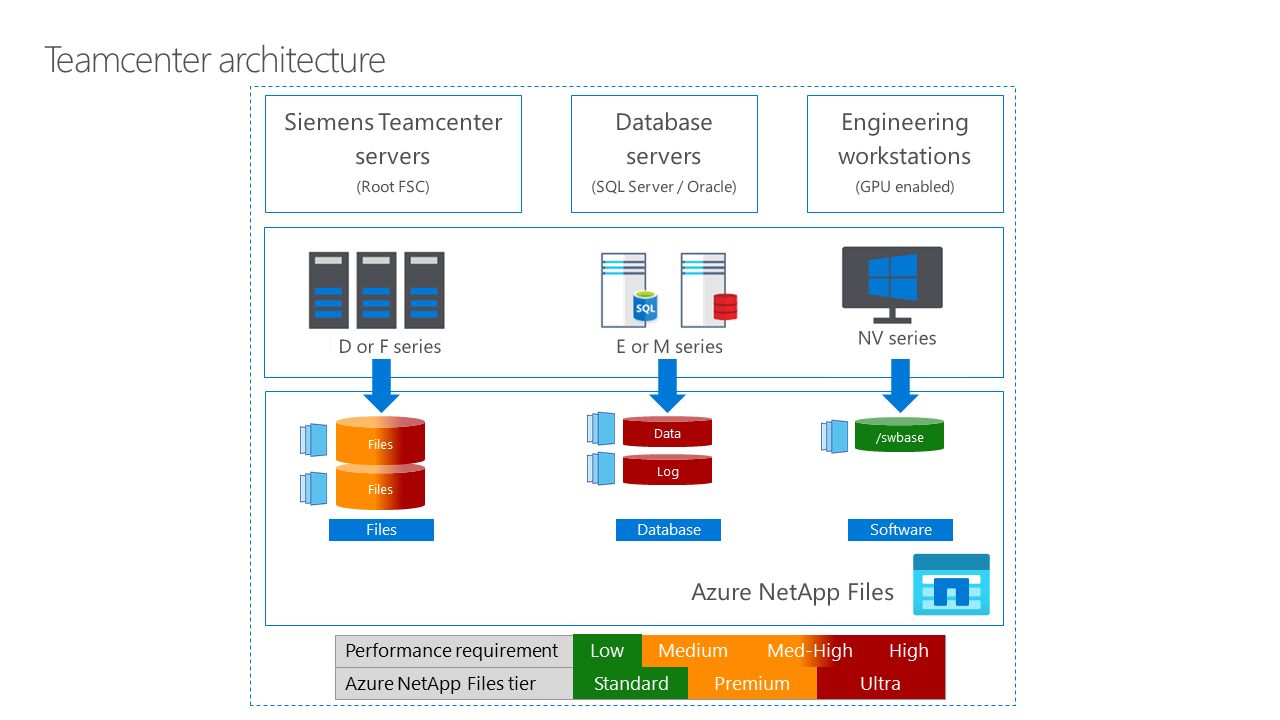 Figure 4. Exigences variées en matière de niveaux de stockage pour les différents composants de l’infrastructure. Télécharger un fichier PowerPoint de cette architecture.
Figure 4. Exigences variées en matière de niveaux de stockage pour les différents composants de l’infrastructure. Télécharger un fichier PowerPoint de cette architecture.
Les serveurs Siemens Teamcenter (FSC racine) (voir figure 4) exigent des performances de stockage moyennes à élevées pour la gestion des données de fichiers. En fonction des capacités des volumes, nous recommandons généralement d’adopter Azure NetApp Files niveau Premium, sauf si le dimensionnement des performances suggère le contraire. Nous recommandons d’utiliser les machines virtuelles Azure série D ou F avec les serveurs FSC racine. Azure NetApp Files exécute des contrats SLA afin de maintenir les niveaux d’opérabilité et d’IOPS.
Les serveurs de base de données (SQL Server ou Oracle) (voir figure 4) exigent une latence minimale entre le serveur et le stockage. Azure NetApp Files garantit une latence inférieure à une milliseconde. Nous recommandons d’utiliser les machines virtuelles Azure série E ou M avec les serveurs de base de données. Dès que vous le pouvez, activez les processeurs virtuels retreints pour économiser sur les coûts liés aux SKU et aux licences. Pour les applications de base de données les plus exigeantes, nous recommandons d’adopter Azure NetApp Files niveau Ultra, sauf si le dimensionnement des performances de base de données suggère le contraire.
Nous recommandons que les stations de travail d’ingénierie(voir figure 4) utilisent les machines virtuelles série NV, les GPU NVIDIA et la technologie NVIDIA GRID avec les applications de bureau accélérées et les bureaux virtuels. Azure NetApp Files optimise les stations de travail d’ingénierie avec GPU en fournissant à plusieurs stations de travail un accès rapide et simultané aux données de fichiers, ce qui favorise la collaboration. Le niveau Standard est suffisant pour ce cas d’usage. Le niveau Standard offre les mêmes performances à faible latence que les autres niveaux. Il fonctionne avec des exigences de bande passante faible et une concurrence élevée, comme de nombreux utilisateurs qui accèdent au volume en parallèle.
Mettre à l’échelle la capacité de stockage. Avec Azure NetApp Files, vous pouvez facilement mettre à l’échelle la capacité et les performances de stockage de sorte à répondre à l’évolution des besoins de l’entreprise. Vous pouvez ajouter ou supprimer des ressources de capacité et de performances à la demande. Vous pouvez apporter des modifications au stockage sans temps d’arrêt. Vous n’avez pas non plus besoin de migrer des données et vous économisez des coûts.
Azure NetApp Files offre plusieurs fonctionnalités qui peuvent vous aider à évoluer à la demande en termes de performances et de coûts. Ces fonctionnalités garantissent que les modifications sont transparentes pour les applications qui l’utilisent :
- Modifications dynamiques du niveau de service. Azure NetApp Files permet de modifier le niveau de service des volumes à la demande, sans interruption des applications. Vous pouvez augmenter ou diminuer les performances ou la capacité des volumes en fonction des besoins, sans affecter la disponibilité des applications.
- Ajustement des performances avec la qualité de service automatique. Par défaut, Azure NetApp Files applique automatiquement la qualité de service aux volumes afin de s’assurer qu’ils reçoivent le niveau de performance requis. Lorsque vous redimensionnez les volumes, les paramètres de QoS sont automatiquement ajustés pour réaffecter le niveau de performance. Les applications continuent de recevoir le niveau de performance ajusté à mesure que la capacité de stockage évolue.
- Ajustement des performances avec la qualité de service manuelle. En outre, Azure NetApp Files permet d’affecter manuellement des stratégies de QoS aux volumes, de sorte qu’ils reçoivent le niveau de performance requis. Vous pouvez ajuster les paramètres de QoS pour optimiser les performances et le coût des ressources de stockage sans redimensionner les volumes. Vous pouvez personnaliser les performances de vos applications en fonction des besoins en matière de charge de travail.
Toutes ces modifications sont transparentes pour les composants Teamcenter qui s’exécutent sur Azure NetApp Files. Les applications continuent d’accéder aux volumes de la même façon. Les performances et la disponibilité sont maintenues au niveau requis. Vous pouvez mettre à l’échelle, à la demande, vos ressources de stockage au regard des performances et des coûts sans interrompre les opérations de l’entreprise.
Exécuter un test de performance. Les déploiements client et les tests de validation des performances Azure NetApp Files pour la PLM Teamcenter ont confirmé une diminution significative des runtimes, ainsi qu’une amélioration significative des temps de lecture et d’écriture. Utilisez la calculatrice de performance Azure NetApp Files pour commencer par obtenir un dimensionnement initial et une estimation des coûts.
Contributeurs
Microsoft gère cet article. Les contributeurs suivants ont rédigé l’article.
Auteurs principaux :
- Tilman Schroeder | Cloud Lead, Automotive
- Geert van Teyhler | Director Product Management, Azure NetApp Files
Autres contributeurs :
- Mick Alberts | Rédacteur technique
- Sunita Phanse | Senior Technical Program Manager
Pour afficher les profils LinkedIn non publics, connectez-vous à LinkedIn.
Étapes suivantes
- Solutions de la place de marché Azure pour Teamcenter
- Solutions Oracle sur Azure NetApp Files
- Solutions SQL Server sur Azure NetApp Files
- Avantages de l’utilisation de Azure NetApp Files pour le déploiement de SQL Server
- Solutions Azure Virtual Desktop avec Azure NetApp Files
- Solutions de partage de fichiers avec Azure NetApp Files
- Calculatrice de performance Azure NetApp Files
- Calculatrice de prix Azure